Nomor meja adalah detail kecil namun penting dalam sebuah acara, konferensi, restoran, atau bahkan kantor. Lebih dari sekadar identifikasi, nomor meja berkontribusi pada organisasi, memudahkan tamu atau peserta menemukan tempat duduk mereka, dan meningkatkan estetika keseluruhan. Microsoft Word, dengan fleksibilitas dan fitur desainnya, menawarkan cara yang mudah dan efektif untuk membuat nomor meja yang profesional dan menarik, disesuaikan dengan tema dan kebutuhan spesifik Anda.
Artikel ini akan memandu Anda langkah demi langkah dalam membuat nomor meja yang memukau di Word, mulai dari dasar-dasar pengaturan dokumen hingga teknik desain yang lebih canggih. Dengan mengikuti panduan ini, Anda akan dapat menciptakan nomor meja yang fungsional, estetis, dan mencerminkan citra yang ingin Anda sampaikan.
Bagian 1: Persiapan Dokumen di Word
Langkah pertama adalah menyiapkan dokumen Word Anda untuk menampung nomor meja. Pengaturan yang tepat akan memastikan bahwa desain Anda tercetak dengan benar dan mudah dipotong.
- Buka Microsoft Word: Luncurkan aplikasi Microsoft Word di komputer Anda.
- Buat Dokumen Baru: Klik "File" lalu pilih "New" untuk membuat dokumen kosong.
- Pengaturan Ukuran Kertas:
- Klik "Layout" (atau "Page Layout" pada versi Word yang lebih lama).
- Klik "Size" dan pilih ukuran kertas yang sesuai. Ukuran kertas standar adalah "A4" atau "Letter," tetapi Anda mungkin ingin menggunakan ukuran yang lebih kecil jika Anda berencana untuk mencetak beberapa nomor meja per halaman.
- Jika Anda menggunakan ukuran kertas khusus, pilih "More Paper Sizes…" dan masukkan dimensi yang tepat.
- Pengaturan Margin:
- Klik "Layout" (atau "Page Layout").
- Klik "Margins" dan pilih opsi margin yang sesuai. "Narrow" margin biasanya berfungsi dengan baik, tetapi Anda mungkin ingin menyesuaikan margin berdasarkan desain dan ukuran nomor meja Anda.
- Untuk pengaturan margin yang lebih presisi, pilih "Custom Margins…" dan masukkan nilai margin yang diinginkan untuk setiap sisi halaman.
- Orientasi Halaman:
- Klik "Layout" (atau "Page Layout").
- Klik "Orientation" dan pilih "Portrait" (tegak) atau "Landscape" (mendatar) sesuai dengan desain yang Anda inginkan. Landscape seringkali lebih cocok untuk nomor meja yang lebih lebar.

Bagian 2: Membuat Tabel untuk Tata Letak Nomor Meja
Tabel adalah alat yang sangat berguna untuk mengatur tata letak nomor meja Anda di Word. Dengan tabel, Anda dapat dengan mudah mengontrol posisi dan ukuran setiap nomor meja.
- Sisipkan Tabel:
- Klik "Insert" di menu atas.
- Klik "Table" dan pilih jumlah baris dan kolom yang sesuai dengan jumlah nomor meja yang ingin Anda cetak per halaman. Misalnya, jika Anda ingin mencetak 4 nomor meja per halaman (2 baris x 2 kolom), pilih tabel 2×2.
- Sesuaikan Ukuran Sel Tabel:
- Arahkan kursor ke garis antara sel tabel.
- Klik dan seret garis untuk menyesuaikan lebar kolom dan tinggi baris. Ukuran sel harus sesuai dengan ukuran yang Anda inginkan untuk nomor meja Anda.
- Anda juga dapat mengklik kanan pada tabel, pilih "Table Properties," dan atur lebar kolom dan tinggi baris secara manual di tab "Column" dan "Row."
- Hilangkan Garis Tabel (Opsional):
- Jika Anda tidak ingin garis tabel terlihat pada nomor meja yang sudah dicetak, Anda dapat menghilangkannya.
- Klik di dalam tabel.
- Klik "Design" di menu atas (muncul saat tabel dipilih).
- Klik "Borders" dan pilih "No Border."
- Sebagai alternatif, Anda dapat memilih jenis garis yang sangat tipis dan berwarna putih agar hampir tidak terlihat.
Bagian 3: Mendesain Nomor Meja
Inilah bagian yang paling kreatif! Sekarang saatnya untuk mendesain nomor meja Anda.
- Sisipkan Nomor Meja:
- Klik di dalam sel tabel tempat Anda ingin menempatkan nomor meja pertama.
- Ketikkan "Meja 1" atau nomor meja yang sesuai.
- Ulangi proses ini untuk setiap sel tabel, mengubah nomor meja sesuai kebutuhan.
- Format Teks:
- Sorot teks nomor meja.
- Gunakan alat pemformatan teks di tab "Home" untuk mengubah font, ukuran font, warna font, dan perataan.
- Pilih font yang mudah dibaca dan sesuai dengan tema acara Anda. Font tebal seperti Arial Black atau Impact seringkali efektif untuk nomor meja.
- Ukuran font harus cukup besar agar mudah dilihat dari kejauhan.
- Anda dapat menggunakan perataan tengah atau perataan lainnya untuk menempatkan nomor meja di posisi yang paling menarik secara visual.
- Tambahkan Bentuk dan Grafis:
- Klik "Insert" di menu atas.
- Klik "Shapes" dan pilih bentuk yang ingin Anda tambahkan ke nomor meja Anda (misalnya, lingkaran, persegi, atau hati).
- Gambarkan bentuk di dalam sel tabel.
- Sesuaikan ukuran dan posisi bentuk.
- Klik kanan pada bentuk dan pilih "Format Shape" untuk mengubah warna isian, warna garis, ketebalan garis, dan efek lainnya.
- Anda juga dapat menyisipkan gambar atau logo ke dalam nomor meja Anda dengan mengklik "Insert" lalu "Pictures."
- Tambahkan Efek Teks (Opsional):
- Word menawarkan berbagai efek teks yang dapat Anda gunakan untuk membuat nomor meja Anda lebih menonjol.
- Sorot teks nomor meja.
- Klik "Format" di menu atas (muncul saat teks disorot).
- Klik "Text Effects" dan pilih efek yang Anda inginkan, seperti bayangan, pantulan, atau cahaya.
- Gunakan WordArt (Opsional):
- WordArt adalah fitur yang memungkinkan Anda membuat teks dekoratif dengan berbagai efek dan gaya.
- Klik "Insert" di menu atas.
- Klik "WordArt" dan pilih gaya WordArt yang Anda inginkan.
- Ketikkan nomor meja Anda di dalam kotak WordArt.
- Sesuaikan ukuran, posisi, dan gaya WordArt sesuai kebutuhan.
Bagian 4: Membuat Variasi Nomor Meja dan Menggandakan
Setelah Anda mendesain nomor meja pertama, Anda dapat dengan mudah membuat variasi dan menggandakannya untuk nomor meja lainnya.
- Buat Variasi Desain:
- Anda dapat membuat beberapa desain nomor meja yang berbeda dan menggabungkannya di dalam dokumen Anda.
- Misalnya, Anda dapat menggunakan desain yang berbeda untuk meja VIP atau meja dengan tema tertentu.
- Salin dan Tempel:
- Setelah Anda puas dengan desain nomor meja pertama, Anda dapat menyalin dan menempelkannya ke sel tabel lainnya.
- Pilih sel tabel yang berisi desain nomor meja yang ingin Anda salin.
- Tekan Ctrl+C (atau Cmd+C di Mac) untuk menyalin.
- Klik di dalam sel tabel tempat Anda ingin menempelkan desain.
- Tekan Ctrl+V (atau Cmd+V di Mac) untuk menempelkan.
- Ubah nomor meja di setiap sel tabel sesuai kebutuhan.
- Gunakan Fitur "Mail Merge" (Opsional):
- Jika Anda memiliki daftar nomor meja di spreadsheet (misalnya, Excel), Anda dapat menggunakan fitur "Mail Merge" di Word untuk secara otomatis mengisi nomor meja ke dalam dokumen Anda.
- Ini sangat berguna jika Anda memiliki banyak nomor meja dan ingin menghindari kesalahan pengetikan.
- Panduan tentang cara menggunakan fitur "Mail Merge" dapat ditemukan di situs web Microsoft atau melalui pencarian online.
Bagian 5: Mencetak dan Memotong Nomor Meja
Setelah Anda menyelesaikan desain dan tata letak nomor meja, saatnya untuk mencetak dan memotongnya.
- Pratinjau Cetak:
- Klik "File" lalu pilih "Print."
- Periksa pratinjau cetak untuk memastikan bahwa nomor meja Anda tertata dengan benar dan tidak ada yang terpotong.
- Sesuaikan pengaturan cetak jika perlu.
- Cetak:
- Pastikan printer Anda terhubung dan berfungsi dengan baik.
- Klik "Print" untuk mencetak dokumen.
- Potong:
- Gunakan gunting atau pemotong kertas untuk memotong nomor meja sesuai dengan ukuran sel tabel.
- Berhati-hatilah saat memotong agar tidak merusak desain nomor meja.
- Pasang Nomor Meja:
- Setelah Anda memotong semua nomor meja, Anda dapat memasangnya di meja yang sesuai.
- Anda dapat menggunakan dudukan nomor meja, selotip, atau lem untuk menempelkan nomor meja di meja.
Tips Tambahan:
- Gunakan Kertas yang Lebih Tebal: Mencetak nomor meja pada kertas yang lebih tebal (seperti karton) akan membuatnya lebih tahan lama dan terlihat lebih profesional.
- Laminasi: Melaminasi nomor meja akan melindunginya dari kerusakan dan membuatnya lebih tahan lama.
- Konsisten dengan Tema: Pastikan desain nomor meja Anda konsisten dengan tema acara atau merek Anda.
- Uji Coba: Selalu cetak satu atau dua nomor meja terlebih dahulu untuk memastikan bahwa desain dan tata letaknya sesuai dengan yang Anda inginkan.
Dengan mengikuti panduan ini, Anda akan dapat membuat nomor meja yang profesional dan menarik di Microsoft Word. Selamat mencoba!





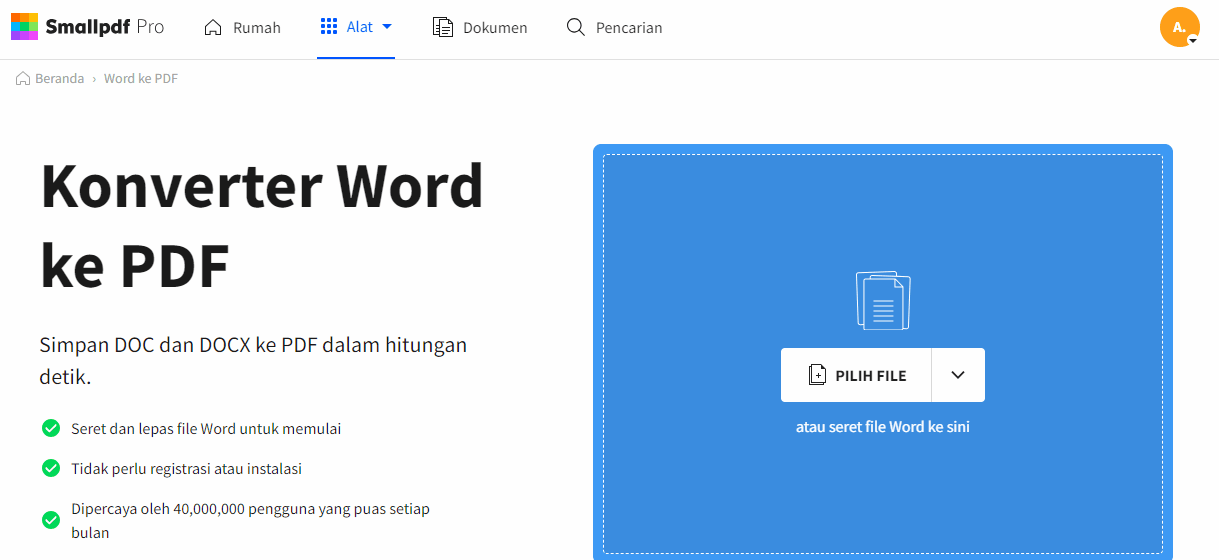
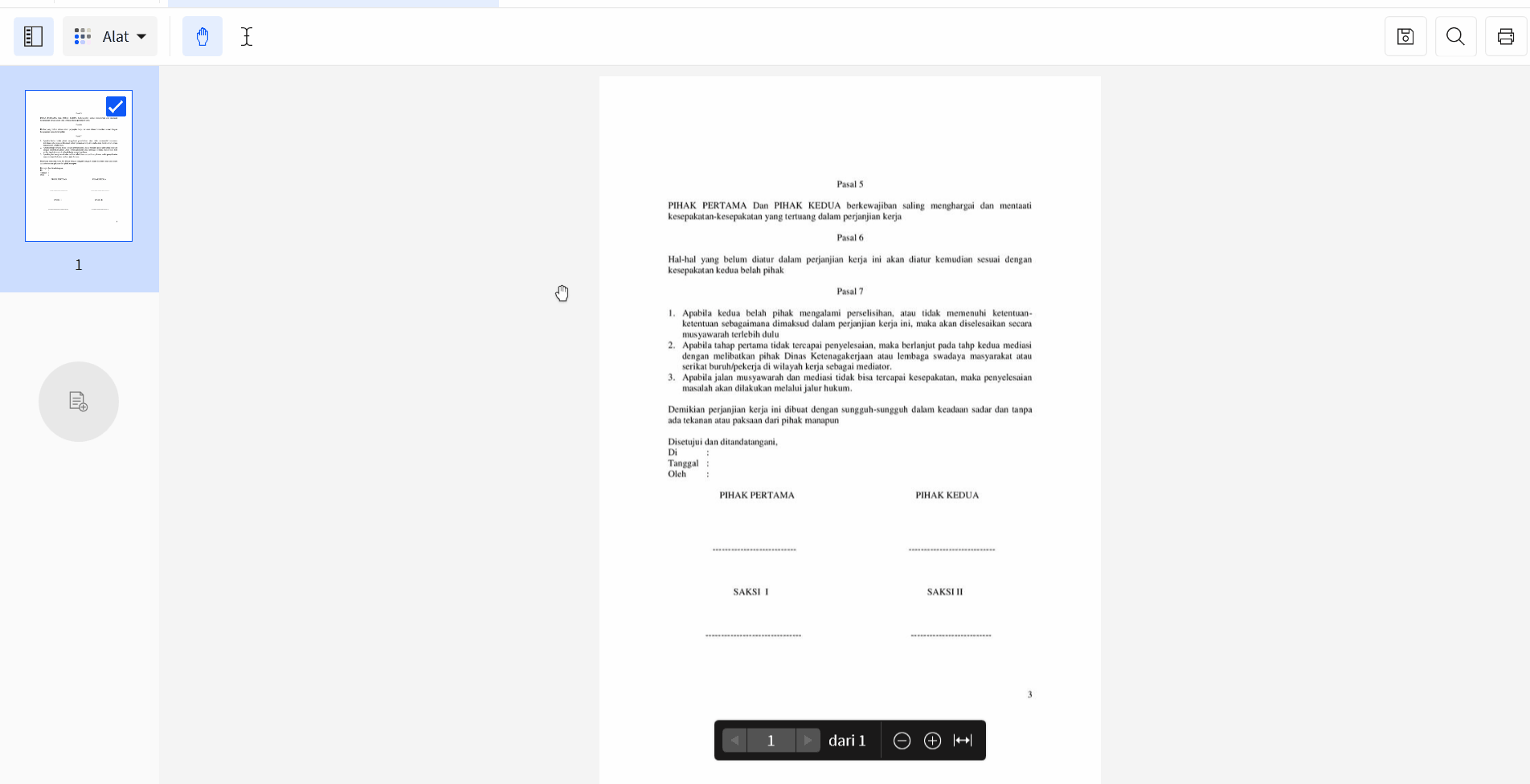
Tinggalkan Balasan